Für Fans von Lichtschwertern ist beim Versuch, eine Verbindung innerhalb des Spiels herzustellen, ein frustrierendes Problem mit dem grauen Bildschirm von Star Wars Squadrons aufgetreten. Fürchtet euch nicht, liebe Mitspieler, denn wir haben eine Reihe von Lösungen gefunden, um diesen galaktischen Fehler zu beheben und den Nervenkitzel epischer Weltraumschlachten wiederherzustellen.
Stellen Sie sich Folgendes vor: Sie sind bereit, mit gezückten Lichtschwertern in das Star-Wars-Universum einzutauchen, aber alles, was Sie erwartet, ist ein kalter, leerer blau-grauer Bildschirm und ein einzelner Schließen-Button in der Ecke. Eine Weltraumlücke, in der Ihre Gaming-Träume vorübergehend gefangen sind. Der Schuldige? Das berüchtigte Problem mit dem grauen Bildschirm der Star Wars Squadrons.
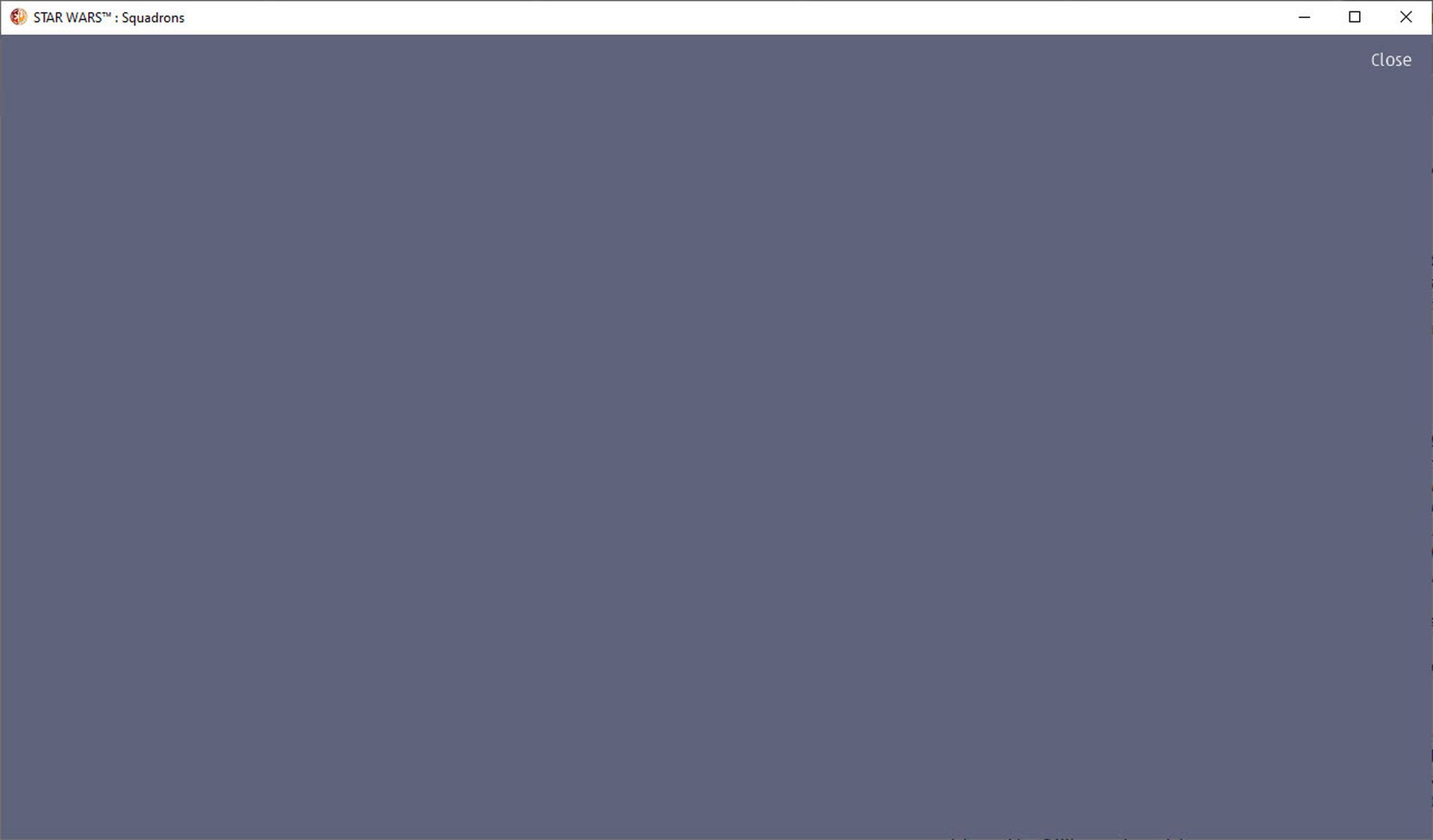
So beheben Sie das Problem mit dem grauen Bildschirm von Star Wars Squadrons
Lassen Sie uns die Schritte zur Behebung des Problems mit dem grauen Bildschirm von Star Wars Squadrons aufschlüsseln:
- Überprüfen Sie die Konnektivität Ihrer EA-App: Bevor Sie sich mit komplexen Lösungen befassen, stellen Sie sicher, dass Sie über eine stabile Internetverbindung verfügen. Bestätige deinen Status in der EA-App – bist du online oder offline? Eine stabile Verbindung ist für ein nahtloses Spielerlebnis unerlässlich.
- Untersuchen Sie andere Anwendungen: Durchsuchen Sie Ihr System nach Anwendungen, die möglicherweise mit der EA-App oder Star Wars Squadrons in Konflikt stehen. Bei einigen Programmen kann die Leistung eingeschränkt sein, was zu dem gefürchteten grauen Bildschirm führt. Schließen Sie unnötige Anwendungen, um Systemressourcen freizugeben.
- Navigieren Sie durch den Cache der EA-App: Das Leeren des Caches der EA-App könnte der Hyperraumsprung sein, den Ihr System braucht, um dem Sumpf des grauen Bildschirms zu entkommen. So geht’s:
- Öffnen Sie die EA-App.
- Navigieren Sie zum Menü oben links.
- Wählen Sie „Hilfe“.
- Wählen Sie „App-Wiederherstellung“.
- Leitfäden „Mastering Connection“ und „Advanced Connection“: Tauchen Sie ein in das Herzstück Ihrer Verbindungseinstellungen. Deaktivieren Sie alle Optionen in den LAN-Einstellungen und stellen Sie sicher, dass unter dem Proxyserver nichts aktiviert ist. Manchmal kann das Navigieren durch die komplizierten Pfade Ihres Netzwerks das Portal für reibungsloseres Spielen öffnen.
- DNS-Manöver: Machen Sie einen DNS-Tanz, um die Fesseln des grauen Bildschirms abzuschütteln. Ändern Sie Ihre DNS-Einstellungen auf das öffentliche Google DNS (primär: 8.8.8.8, sekundär: 8.8.4.4). Alternativ können Sie, wenn Sie über ein bevorzugtes DNS verfügen, Ihr Schiff durch den digitalen Kosmos führen.

- Grafiktreiber-Update: Veraltete Grafiktreiber können zu Kompatibilitätsproblemen führen. Wenn Sie sie auf dem neuesten Stand halten, stellen Sie eine optimale Leistung sicher und können häufig Grafikfehler beheben.
- Suchen Sie nach den neuesten Grafiktreiber-Updates für Ihr System.
- Besuchen Sie die offizielle Website Ihres Grafikkartenherstellers.
- Laden Sie den neuesten Treiber herunter und installieren Sie ihn, der mit Ihrer Hardware kompatibel ist.
- Überprüfen Sie die Spieldateien: Dieser Prozess scannt und repariert alle beschädigten oder fehlenden Spieldateien und löst möglicherweise das Problem mit dem grauen Bildschirm.
- Öffnen Sie den Game Launcher (Steam, Origin usw.).
- Suchen Sie Star Wars Squadrons in Ihrer Spielebibliothek.
- Klicken Sie mit der rechten Maustaste auf das Spiel und wählen Sie „Eigenschaften“.
- Navigieren Sie zur Registerkarte „Lokale Dateien“ und wählen Sie „Integrität der Spieledateien überprüfen“.
- Vollbildoptimierungen deaktivieren: Das Deaktivieren der Vollbildoptimierungen kann manchmal Kompatibilitätsprobleme zwischen dem Spiel und dem Betriebssystem lindern.
- Suchen Sie die ausführbare Datei von Star Wars Squadrons (normalerweise im Installationsordner des Spiels).
- Klicken Sie mit der rechten Maustaste auf die ausführbare Datei.
- Wählen Sie „Eigenschaften“.
- Gehen Sie zur Registerkarte „Kompatibilität“.
- Aktivieren Sie „Vollbildoptimierungen deaktivieren“.
- Als Administrator ausführen: Wenn Sie das Spiel mit Administratorrechten ausführen, können manchmal berechtigungsbezogene Probleme umgangen werden, die das Problem mit dem grauen Bildschirm verursachen können.
- Klicken Sie mit der rechten Maustaste auf die Verknüpfung „Star Wars Squadrons“.
- Wählen Sie „Als Administrator ausführen“.
- Kontaktieren Sie Support: Wenn sich alle vorherigen Korrekturen als unwirksam erweisen, wenden Sie sich am besten an den offizielle Supportkanäle. Wenn Sie sich an den Support wenden, stellen Sie sicher, dass Sie Details wie Ihre Systemspezifikationen, die Schritte, die Sie zur Fehlerbehebung unternommen haben, und alle Fehlermeldungen angeben, auf die Sie gestoßen sind. Dies wird den Support-Mitarbeitern helfen, Ihr spezifisches Problem besser zu verstehen und zu lösen.
Das Problem mit dem grauen Bildschirm der Star Wars Squadrons mag entmutigend erscheinen, aber mit diesen detaillierten Schritten können Sie durch die digitalen Herausforderungen navigieren und Ihren Platz in der Gaming-Galaxie zurückerobern. Denken Sie daran, jede Lösung methodisch anzugehen, und möge die Macht mit Ihnen sein, wenn Sie sich auf eine störungsfreie Gaming-Reise begeben!
Wissen Sie, wie man Star Wars Squadrons in VR spielt? Besuchen Sie den entsprechenden Artikel und erfahren Sie mehr!
Source: Behebung des Problems mit dem grauen Bildschirm von Star Wars Squadrons







